编译安装mysql步骤(超详细)
【MySQL】源码编译安装和配置MySql5.5.32(单实例)
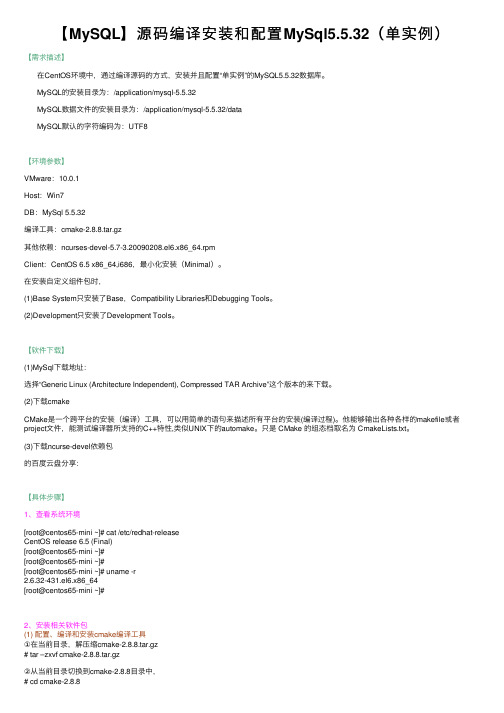
【MySQL】源码编译安装和配置MySql5.5.32(单实例)【需求描述】在CentOS环境中,通过编译源码的⽅式,安装并且配置“单实例”的MySQL5.5.32数据库。
MySQL的安装⽬录为:/application/mysql-5.5.32MySQL数据⽂件的安装⽬录为:/application/mysql-5.5.32/dataMySQL默认的字符编码为:UTF8【环境参数】VMware:10.0.1Host:Win7DB:MySql 5.5.32编译⼯具:cmake-2.8.8.tar.gz其他依赖:ncurses-devel-5.7-3.20090208.el6.x86_64.rpmClient:CentOS 6.5 x86_64,i686,最⼩化安装(Minimal)。
在安装⾃定义组件包时,(1)Base System只安装了Base,Compatibility Libraries和Debugging Tools。
(2)Development只安装了Development Tools。
【软件下载】(1)MySql下载地址:选择“Generic Linux (Architecture Independent), Compressed TAR Archive”这个版本的来下载。
(2)下载cmakeCMake是⼀个跨平台的安装(编译)⼯具,可以⽤简单的语句来描述所有平台的安装(编译过程)。
他能够输出各种各样的makefile或者project⽂件,能测试编译器所⽀持的C++特性,类似UNIX下的automake。
只是 CMake 的组态档取名为 CmakeLists.txt。
(3)下载ncurse-devel依赖包的百度云盘分享:【具体步骤】1、查看系统环境[root@centos65-mini ~]# cat /etc/redhat-releaseCentOS release 6.5 (Final)[root@centos65-mini ~]#[root@centos65-mini ~]#[root@centos65-mini ~]# uname -r2.6.32-431.el6.x86_64[root@centos65-mini ~]#2、安装相关软件包(1) 配置、编译和安装cmake编译⼯具①在当前⽬录,解压缩cmake-2.8.8.tar.gz# tar –zxvf cmake-2.8.8.tar.gz②从当前⽬录切换到cmake-2.8.8⽬录中,# cd cmake-2.8.8③执⾏命令“#./configure”来配置cmake⼯具。
mysql一键安装教程mysql5.1.45全自动安装(编译安装)
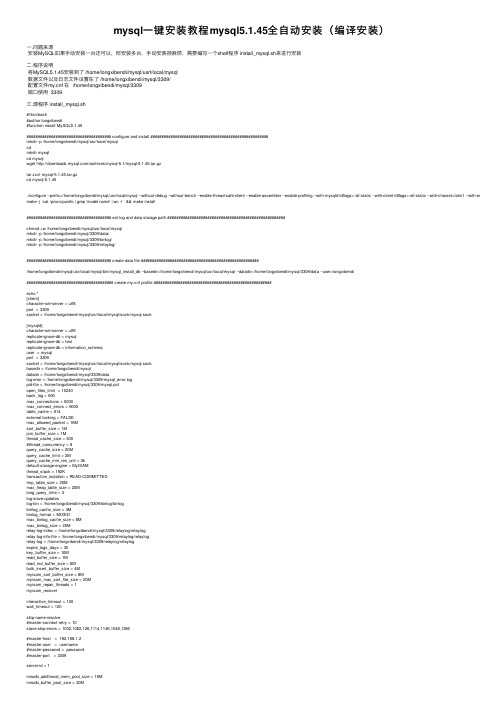
mysql⼀键安装教程mysql5.1.45全⾃动安装(编译安装)⼀.问题来源安装MySQL如果⼿动安装⼀台还可以,但安装多台,⼿动安装很⿇烦,需要编写⼀个shell程序 install_mysql.sh来进⾏安装⼆.程序说明将MySQL5.1.45安装到了 /home/longxibendi/mysql/usrl/local/mysql数据⽂件以及⽇志⽂件设置在了 /home/longxibendi/mysql/3309/配置⽂件f 在 /home/longxibendi/mysql/3309端⼝使⽤ 3309三.源程序 install_mysql.sh#!/bin/bash#author longxibendi#function install MySQL5.1.45###################################### configure and install #####################################################mkdir -p /home/longxibendi/mysql/usr/local/mysqlcdmkdir mysqlcd mysqlwget /archives/mysql-5.1/mysql-5.1.45.tar.gztar zxvf mysql-5.1.45.tar.gzcd mysql-5.1.45./configure --prefix=/home/longxibendi/mysql/usr/local/mysql --without-debug --without-bench --enable-thread-safe-client --enable-assembler --enable-profiling --with-mysqld-ldflags=-all-static --with-client-ldflags=-all-static --with-charset=latin1 --with-extra-charset=u make -j `cat /proc/cpuinfo | grep 'model name' | wc -l ` && make install###################################### set log and data storage path #####################################################chmod +w /home/longxibendi/mysql/usr/local/mysqlmkdir -p /home/longxibendi/mysql/3309/data/mkdir -p /home/longxibendi/mysql/3309/binlog/mkdir -p /home/longxibendi/mysql/3309/relaylog/###################################### create data file #####################################################/home/longxibendi/mysql/usr/local/mysql/bin/mysql_install_db --basedir=/home/longxibendi/mysql/usr/local/mysql --datadir=/home/longxibendi/mysql/3309/data --user=longxibendi####################################### create f profile #####################################################echo "[client]character-set-server = utf8port = 3309socket = /home/longxibendi/mysql/usr/local/mysql/sock/mysql.sock[mysqld]character-set-server = utf8replicate-ignore-db = mysqlreplicate-ignore-db = testreplicate-ignore-db = information_schemauser = mysqlport = 3309socket = /home/longxibendi/mysql/usr/local/mysql/sock/mysql.sockbasedir = /home/longxibendi/mysqldatadir = /home/longxibendi/mysql/3309/datalog-error = /home/longxibendi/mysql/3309/mysql_error.logpid-file = /home/longxibendi/mysql/3309/mysql.pidopen_files_limit = 10240back_log = 600max_connections = 5000max_connect_errors = 6000table_cache = 614external-locking = FALSEmax_allowed_packet = 16Msort_buffer_size = 1Mjoin_buffer_size = 1Mthread_cache_size = 300#thread_concurrency = 8query_cache_size = 20Mquery_cache_limit = 2Mquery_cache_min_res_unit = 2kdefault-storage-engine = MyISAMthread_stack = 192Ktransaction_isolation = READ-COMMITTEDtmp_table_size = 20Mmax_heap_table_size = 20Mlong_query_time = 3log-slave-updateslog-bin = /home/longxibendi/mysql/3309/binlog/binlogbinlog_cache_size = 4Mbinlog_format = MIXEDmax_binlog_cache_size = 8Mmax_binlog_size = 20Mrelay-log-index = /home/longxibendi/mysql/3309/relaylog/relaylogrelay-log-info-file = /home/longxibendi/mysql/3309/relaylog/relaylogrelay-log = /home/longxibendi/mysql/3309/relaylog/relaylogexpire_logs_days = 30key_buffer_size = 10Mread_buffer_size = 1Mread_rnd_buffer_size = 6Mbulk_insert_buffer_size = 4Mmyisam_sort_buffer_size = 8Mmyisam_max_sort_file_size = 20Mmyisam_repair_threads = 1myisam_recoverinteractive_timeout = 120wait_timeout = 120skip-name-resolve#master-connect-retry = 10slave-skip-errors = 1032,1062,126,1114,1146,1048,1396#master-host = 192.168.1.2#master-user = username#master-password = password#master-port = 3309server-id = 1innodb_additional_mem_pool_size = 16Minnodb_buffer_pool_size = 20Minnodb_data_file_path = ibdata1:56M:autoextendinnodb_file_io_threads = 4innodb_thread_concurrency = 8innodb_flush_log_at_trx_commit = 2innodb_log_buffer_size = 16Minnodb_log_file_size = 20Minnodb_log_files_in_group = 3innodb_max_dirty_pages_pct = 90innodb_lock_wait_timeout = 120innodb_file_per_table = 0#log-slow-queries = /home/longxibendi/mysql/3309/slow.log#long_query_time = 10[mysqldump]quickmax_allowed_packet = 32M" > /home/longxibendi/mysql/3309/f############################### solve bug /bug.php?id=37942 #############################################mkdir -p /home/longxibendi/mysql/share/mysql/english/cp /home/longxibendi/mysql/usr/local/mysql/share/mysql/english/errmsg.sys /home/longxibendi/mysql/share/mysql/english/############################### start MySQL Server #############################################/bin/sh /home/longxibendi/mysql/usr/local/mysql/bin/mysqld_safe --defaults-file=/home/longxibendi/mysql/3309/f 2>&1 > /dev/null &############################### try use MySQL Server #############################################/home/longxibendi/mysql/usr/local/mysql/bin/mysql -u root -p -S /home/longxibendi/mysql/usr/local/mysql/sock/mysql.sock -P3309 -h127.0.0.1 -e "show databases;"#!/bin/bash#author longxibendi#function install MySQL5.1.45###################################### configure and install #####################################################mkdir -p /home/longxibendi/mysql/usr/local/mysqlcdmkdir mysqlcd mysqlwget /archives/mysql-5.1/mysql-5.1.45.tar.gztar zxvf mysql-5.1.45.tar.gzcd mysql-5.1.45./configure --prefix=/home/longxibendi/mysql/usr/local/mysql --without-debug --without-bench --enable-thread-safe-client --enable-assembler --enable-profiling --with-mysqld-ldflags=-all-static --with-client-ldflags=-all-static --with-charset=latin1 --with-extra-charset=u make -j `cat /proc/cpuinfo | grep 'model name' | wc -l ` && make install###################################### set log and data storage path #####################################################chmod +w /home/longxibendi/mysql/usr/local/mysqlmkdir -p /home/longxibendi/mysql/3309/data/mkdir -p /home/longxibendi/mysql/3309/binlog/mkdir -p /home/longxibendi/mysql/3309/relaylog/###################################### create data file #####################################################/home/longxibendi/mysql/usr/local/mysql/bin/mysql_install_db --basedir=/home/longxibendi/mysql/usr/local/mysql --datadir=/home/longxibendi/mysql/3309/data --user=longxibendi####################################### create f profile #####################################################echo "[client]character-set-server = utf8port = 3309socket = /home/longxibendi/mysql/usr/local/mysql/sock/mysql.sock[mysqld]character-set-server = utf8replicate-ignore-db = mysqlreplicate-ignore-db = testreplicate-ignore-db = information_schemauser = mysqlport = 3309socket = /home/longxibendi/mysql/usr/local/mysql/sock/mysql.sockbasedir = /home/longxibendi/mysqldatadir = /home/longxibendi/mysql/3309/datalog-error = /home/longxibendi/mysql/3309/mysql_error.logpid-file = /home/longxibendi/mysql/3309/mysql.pidopen_files_limit = 10240back_log = 600max_connections = 5000max_connect_errors = 6000table_cache = 614external-locking = FALSEmax_allowed_packet = 16Msort_buffer_size = 1Mjoin_buffer_size = 1Mthread_cache_size = 300#thread_concurrency = 8query_cache_size = 20Mquery_cache_limit = 2Mquery_cache_min_res_unit = 2kdefault-storage-engine = MyISAMthread_stack = 192Ktransaction_isolation = READ-COMMITTEDtmp_table_size = 20Mmax_heap_table_size = 20Mlong_query_time = 3log-slave-updateslog-bin = /home/longxibendi/mysql/3309/binlog/binlogbinlog_cache_size = 4Mbinlog_format = MIXEDmax_binlog_cache_size = 8Mmax_binlog_size = 20Mrelay-log-index = /home/longxibendi/mysql/3309/relaylog/relaylogrelay-log-info-file = /home/longxibendi/mysql/3309/relaylog/relaylogrelay-log = /home/longxibendi/mysql/3309/relaylog/relaylogexpire_logs_days = 30key_buffer_size = 10Mread_buffer_size = 1Mread_rnd_buffer_size = 6Mbulk_insert_buffer_size = 4Mmyisam_sort_buffer_size = 8Mmyisam_max_sort_file_size = 20Mmyisam_repair_threads = 1myisam_recoverinteractive_timeout = 120wait_timeout = 120skip-name-resolve#master-connect-retry = 10slave-skip-errors = 1032,1062,126,1114,1146,1048,1396#master-host = 192.168.1.2#master-user = username#master-password = password#master-port = 3309server-id = 1innodb_additional_mem_pool_size = 16Minnodb_buffer_pool_size = 20Minnodb_data_file_path = ibdata1:56M:autoextendinnodb_file_io_threads = 4innodb_thread_concurrency = 8innodb_flush_log_at_trx_commit = 2innodb_log_buffer_size = 16Minnodb_log_file_size = 20Minnodb_log_files_in_group = 3innodb_max_dirty_pages_pct = 90innodb_lock_wait_timeout = 120innodb_file_per_table = 0#log-slow-queries = /home/longxibendi/mysql/3309/slow.log#long_query_time = 10[mysqldump]quickmax_allowed_packet = 32M" > /home/longxibendi/mysql/3309/f############################### solve bug /bug.php?id=37942 #############################################mkdir -p /home/longxibendi/mysql/share/mysql/english/cp /home/longxibendi/mysql/usr/local/mysql/share/mysql/english/errmsg.sys /home/longxibendi/mysql/share/mysql/english/############################### start MySQL Server #############################################/bin/sh /home/longxibendi/mysql/usr/local/mysql/bin/mysqld_safe --defaults-file=/home/longxibendi/mysql/3309/f 2>&1 > /dev/null &############################### try use MySQL Server #############################################/home/longxibendi/mysql/usr/local/mysql/bin/mysql -u root -p -S /home/longxibendi/mysql/usr/local/mysql/sock/mysql.sock -P3309 -h127.0.0.1 -e "show databases;"四.成功安装结果当安装完成之后,直接回车,就可以看到以下信息information_schema mysql test以上就是mysql 5.1.45编译安装配置⽅法,希望对⼤家的学习有所帮助。
mysql8.0源码编译

编译MySQL 8.0源代码,你需要遵循以下基本步骤:
1. 环境准备:
安装必要的编译工具和依赖库,例如GCC版本需高于5.3.0(MySQL 8.0可能需要更高版本的GCC)。
安装CMake、Boost库以及其他可能的依赖,如ncurses(用于命令行界面),zlib等。
在CentOS系统中,可以使用以下命令安装一些基本的依赖项:
2. 下载源码:
从MySQL官方网站或者其他可信渠道下载MySQL 8.0的源代码包。
3. 解压源码:
4. 创建构建目录并进入:
5. 配置编译选项:
使用CMake来生成Makefile文件,并指定相关编译选项,例如安装路径、是否启用特定特性等。
以下是基本的配置命令示例:
其中<boost_library_path>是你的系统上Boost库的路径。
6. 编译源码:
7. 安装:
8. 初始化数据库:
9. 设置环境变量与启动服务:
根据实际情况设置MySQL的环境变量,并将MySQL加入系统服务以便于管理。
请注意,具体的编译选项可能会根据你的需求和系统环境有所不同,请参考官方文档以获取最新的编译指南。
此外,如果你的系统已经安装了高版本的GCC,但默认GCC不是所需的版本,你可能需要通过软链接或修改环境变量来指定正确的GCC版本。
ubuntu16.04编译安装mysql5.7

ubuntu16.04编译安装mysql5.71、安装编译依赖sudo apt-get install make cmake gcc g++ bison libncurses5-dev build-essential2、下载mysql5.7源码并解压tar -xzf mysql-5.7.21.tar.gz -C /usr/localcd /usr/local/mysql-5.7.213、编译安装cmake . -DCMAKE_INSTALL_PREFIX=/usr/local/mysql -DMYSQL_DATADIR=/usr/local/mysql/data -DSYSCONFDIR=/etc -DWITH_INNOBASE_STORAGE_ENGINE=1 -DWITH_ARCHIVE_STORAGE_ENGINE=1 -DWITH_BLACKHOLE_STOR 编译make安装sudo make install4、配置mysql4.1 新建⽤户和⽤户组sudo groupadd mysqlsudo useradd -g mysql mysql4.2 设置mysql安装⽬录的权限cd /usr/local/mysqlsudo chown -R mysql:mysql ./4.3 初始化mysql,⽣成mysql临时密码sudo bin/mysqld --initialize --user=mysql这⼀步后会产⽣⼀个临时登录密码,可以在下⼀步登录时使⽤。
4.4 开启ssl功能sudo bin/mysql_ssl_rsa_setup4.5 测试启动mysqlsudo bin/mysqld_safe --user=mysql4.6 启动mysql服务并更改密码sudo support-files/mysql.server startsudo bin/mysql -u root -pSET PASSWORD FOR 'root'@'localhost' = PASSWORD('newpassword');4.7 将mysql服务放在/etc/init.d⽬录下sudo support-files/mysql.server stopsudo cp support-files/mysql.server /etc/init.d/mysql.server这样就可以使⽤命令 service mysql.server start 来启动mysql服务。
mysqlclient源码编译
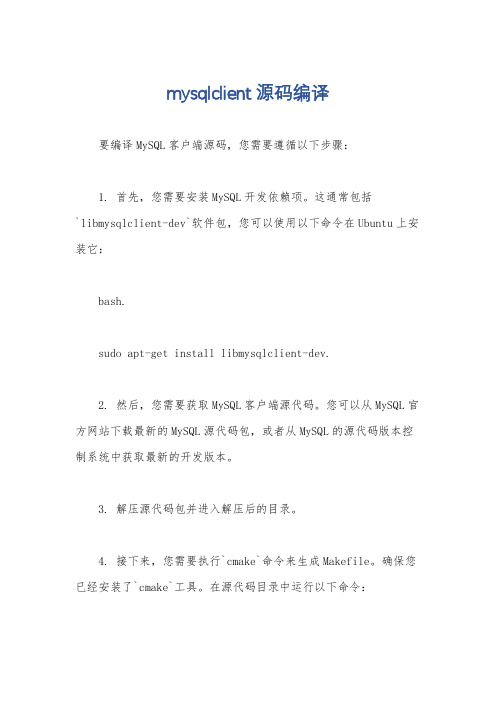
mysqlclient源码编译
要编译MySQL客户端源码,您需要遵循以下步骤:
1. 首先,您需要安装MySQL开发依赖项。
这通常包括
`libmysqlclient-dev`软件包,您可以使用以下命令在Ubuntu上安装它:
bash.
sudo apt-get install libmysqlclient-dev.
2. 然后,您需要获取MySQL客户端源代码。
您可以从MySQL官方网站下载最新的MySQL源代码包,或者从MySQL的源代码版本控制系统中获取最新的开发版本。
3. 解压源代码包并进入解压后的目录。
4. 接下来,您需要执行`cmake`命令来生成Makefile。
确保您已经安装了`cmake`工具。
在源代码目录中运行以下命令:
bash.
cmake .
这将生成适用于您的系统的Makefile。
5. 然后,您可以使用`make`命令来编译源代码:
bash.
make.
6. 编译完成后,您可以使用`make install`命令将MySQL客户
端库安装到系统中:
bash.
sudo make install.
完成以上步骤后,您就成功编译了MySQL客户端源码。
请注意,这只是一个简单的示例,实际情况可能会因系统环境、MySQL版本
等因素而有所不同。
在实际操作中,您可能需要根据具体情况进行调整。
Linux下安装及配置MySQL详细过程(自己实践总结)

Red Hat Linux下安装及配置MySQL的详细教程大致思路如下:1.下载所需的安装包(Linux下用wget下载,笔者在window下下载的,用XSHELL命令RZ上传到Linux中)2.安装MySQL3.创建新用户并授权安装及配置的详细步骤如下:第一步:检测系统版本信息Linux命令: cat /proc/versionLinux version 2.6.32-220.el6.i686 (mockbuild@) (gcc version 4.4.5 20110214 (Red Hat 4.4.5-6) (GCC) ) #1 SMP Wed Nov 9 08:02:18 EST 2011当前Linux版本为RedHat 4.4.5-6(为内核版本)Linux命令:cat /etc/issueRed Hat Enterprise Linux Server release 6.2 (Santiago)Kernel \r on an \mLinux命令: uname -a 或getconf LONG_BITLinux localhost.localdomain 2.6.32-220.el6.i686 #1 SMP Wed Nov 9 08:02:18 EST 2011 i686 i686 i386 GNU/Linux可以看到当前系统为32位的(而64位系统会有x64字符串显示出来)。
第二步:根据Linux系统的环境,下载mysql Community Server官方下载地址: /downloads/mysql/可以选择【Linux-Generic】,下载对应的RMP包.由于当前系统为redhat(64位),所以直接选择Oracle &Red Hat Linux 4 & 5。
Mysql安装包有很多,作用也不同,大多数情况下只需要安装MySQL-Server和MySQL-Client,其它包根据需要安装.32位的下载下面的两个安装包文件:MySQL-server-5.6.11-2.linux_glibc2.5.i386.rpmMySQL-client-5.6.11-2.linux_glibc2.5.i386.rpm(而64位下载下面两个安装包文件:MySQL-server-5.6.11-2.linux_glibc2.5.x86_64.rpmMySQL-client-5.6.11-2.linux_glibc2.5.x86_64.rpm)第三步: 安装MySQL安装顺序: 先安装服务器,然后再安装客户端。
mysql5.1安装图解(整理)

mysql5.1安装图解教程曾经为了要搭建模拟平台,从内地网站学习到台湾网站,其中必不可少的一项就是MySQL,那时候正好普遍用5.1,所以也很习惯用MySQL5.1版本!下面就以MySQL5.1为基础作个安装图解。
下载详细可见MySQL官网:/或/downloads/mysql/授衔出现的是安装向导的欢迎界面,和其他windows安装程式一样!直接点击“Next”,继续,选择安装类型这里有3个类型:Typical(典型)、Complete(完全)、Custom(自定义)。
选择“自定义”(Custom)安装,(默认是Typical,建议改成Custom,因为Typical模式不允许改变安装路径,只能安装在C盘。
)然后点“Next”下一步,出现自定义安装界面到这一步需要选择组件及更改文件夹位置,组件就用默认的,位置可以选择Change来改变注意:安装mysql的路径中,不能含有中文!一切就绪,点击Install开始安装,点“Install”开始安装安装完后出现解说画面,一直下一步注意,这里有个配置向导的选项(Configure the MySQL Server now),建议勾选立即配置你的MySQL。
许多说安装完MySQL后无法启动,原因就在于没有配置MySQL。
点击“Finish”完成安装,并开始配置MySQL点“Next”,进入配置类型选择页面。
选“Detailed configuration”(详细配置),点“Next”,进入服务类型选择页面。
选“Developer Machine”(开发者机器),这样占用系统的资源不会很多.(第一种是开发服务器,将只用尽量少的内存,第二种是普通WEB服务器,将使用中等数量内存,最后一种是这台服务器上面只跑mysql数据库,将占用全部的内存,我这里只是示例,就选择开发服务器,占用尽量少的内存,用户可根据自己的需求,选择其他选项(如图11),点Next继续。
mysql5.7编译
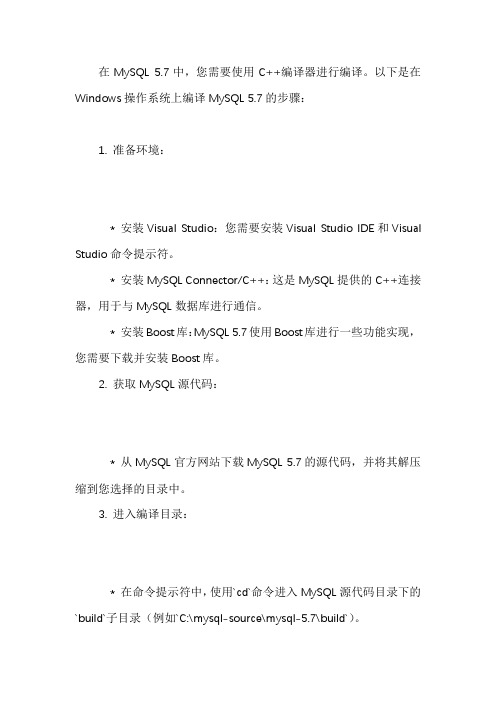
在MySQL 5.7中,您需要使用C++编译器进行编译。
以下是在Windows操作系统上编译MySQL 5.7的步骤:1. 准备环境:* 安装Visual Studio:您需要安装Visual Studio IDE和Visual Studio命令提示符。
* 安装MySQL Connector/C++:这是MySQL提供的C++连接器,用于与MySQL数据库进行通信。
* 安装Boost库:MySQL 5.7使用Boost库进行一些功能实现,您需要下载并安装Boost库。
2. 获取MySQL源代码:* 从MySQL官方网站下载MySQL 5.7的源代码,并将其解压缩到您选择的目录中。
3. 进入编译目录:* 在命令提示符中,使用`cd`命令进入MySQL源代码目录下的`build`子目录(例如`C:\mysql-source\mysql-5.7\build`)。
4. 配置编译选项:* 执行命令`cmake ..`,这将生成编译所需的配置文件和Makefile文件。
* 在弹出的对话框中,您可以根据需要进行配置。
例如,您可以设置生成类型(Debug或Release)、编译器选项等。
5. 执行编译:* 如果您使用的是Visual Studio IDE,可以在IDE中打开生成的解决方案文件(`.sln`文件),然后生成解决方案。
* 如果您更喜欢使用命令行进行编译,可以在命令提示符中执行以下命令:```bash`nmake````6. 完成编译:* 编译完成后,您将在MySQL源代码目录下的`lib`子目录中找到编译生成的相关文件。
这些文件包括MySQL服务程序(例如`mysqld.exe`)、客户端工具(例如`mysql.exe`)以及其他相关库文件。
7. 配置和使用:* 您可以将编译生成的MySQL服务程序和客户端工具复制到适当的位置,以便在系统中进行安装和配置。
根据您的需求,您可能还需要进行其他配置步骤,例如修改配置文件、创建数据目录等。
- 1、下载文档前请自行甄别文档内容的完整性,平台不提供额外的编辑、内容补充、找答案等附加服务。
- 2、"仅部分预览"的文档,不可在线预览部分如存在完整性等问题,可反馈申请退款(可完整预览的文档不适用该条件!)。
- 3、如文档侵犯您的权益,请联系客服反馈,我们会尽快为您处理(人工客服工作时间:9:00-18:30)。
编译安装mysql步骤(超详细)
注意我下载的是mysql-5.5.28-linux2.6-i686.tar.gz,这个mysql已经是编译好了的。
userdel-r mysql(把原来自动创建的mysql用户清掉,当然不清也行,我习惯清掉,然后再创建,由于mysql的服务端口号为tcp的3306,所以我习惯将mysql用户id设为306(这里不设3306的原因是mysql用户为系统用户,id号必须小于500,所以设306))。
groupadd-r-g306mysql
useradd-g306-r-u306mysql
id mysql(查看创建的mysql用户和组信息是否正确)
tar zxvf mysql-5.5.28-linux2.6-i686.tar.gz-C/usr/local
cd/usr/local/
ls(发现有mysql-5.5.28-linux2.6-i686文件夹)
ln-sv mysql-5.5.28-linux2.6-i686mysql(将mysql-5.5.28-linux2.6-i686文件夹做一个mysql 连接)
cd mysql
ll
(另:mysql官方给出的安装步骤在mysql下的INSTALL-BINARY里,less INSTALL-BINARY即可查看,但现在只用按我的步骤往下就行了)
chown-R mysql.mysql/usr/local/mysql/*
mkdir/mydata
mkdir/mydata/data(在/下的mydata文件夹里创建一个data文件夹用于保存数据,公司里一般使用一个新的磁盘,想了解为系统添加一个新的磁盘并制作为LVM分区的可以联系我再写文档)
ll/mydata/(看到所属用户和所属组为root.root,这是不行的,mysql用户要往里写东西)
chown-R mysql.mysql/mydata/data/
ll/mydata/
chmod o-rx/mydata/data/(不给其他用户任何权限,保证数据安全)
ll/mydata/(验证其他用户没有任何权限)
scripts/mysql_install_db--user=mysql--datadir=/mydata/data/(初始化mysql)
ll
chown-R root/usr/local/mysql/*(万一有人攻破mysql进程,则不安全,所以改为root 用户)
但要注意实际data目录要mysql.mysql。
现在data目录我们设为/mydata/data,所以此目录里的所属用户为root也没事儿,不影响。
ls/etc/init.d/(无mysqld)
cp support-files/mysql.server/etc/init.d/mysqld
ll/etc/init.d/mysqld
chkconfig--add mysqld(为系统增加mysql服务)
chkconfig--list mysqld(看看默认是否会启用,3,4,5是“on”状态即可)
下面添加mysql配置文件:
安装包给我们提供的也有配置文件,也在support-files下
mv/etc/f/etc/f.bak将原来的配置文件重命名(让它不起作用)
cp support-files/f/etc/f(复制配置文件,support-files下有很多配置文件,具体要看你的系统运行内存大小来确定要复制的文件,我的运行内存是1G,所以选的是f,小于1G的可以选medium或small。
)
vim/etc/f
注:这个配置项由cpu个数决定,个数*2(cat/proc/cpuinfo即可查看cpu个数,看processor 有几段即为有几个cpu)
这个选项为配置mysql存放数据的目录,将目录改为/mydate/data
service mysqld start
netstat-tnlp
发现3306已启动
ls/usr/local/mysql/bin/
发现客户端已安装
vim/etc/profile.d/mysql.sh
写入:export PATH=$PATH:/usr/local/mysql/bin
注销root重新登录
mysql(即可进入mysql)
\q退出mysql。
为保证在一定条件能正确使用mysql库文件,就要将mysql库文件输出。
将mysql库文件输出的方法如下:
vim/etc/ld.so.conf.d/mysql.conf
ldconfig-v使其生效
同时应将mysql的include也在/usr/include/下做个链接,确保完美运行。
方法如下:
ln-sv/usr/local/mysql/include/usr/include/mysql
ls/usr/include/mysql/
大功告成,此步骤由“怜”整理,本文档仅做学习交流使用,大晚上的整理此笔记可能会有遗漏之处,如有不足请各位大神指正!如想了解更多内容请关注我的微信公众平台(二维码在下面):进思linux运维。
